Come trovare e rimuovere correttamente i plugin inattivi di WordPress per velocizzare il tuo sito web
Pubblicato: 2023-03-22Quando è stata l'ultima volta che hai esaminato tutti i plugin di WordPress?
Se la risposta non compare subito, è passato troppo tempo.
Come proprietario di un sito WordPress, potresti aver installato vari plugin per migliorare le prestazioni del tuo sito. Tuttavia, non valeva la pena restare con tutti loro e, il più delle volte, finivano per rimanere oltre il loro benvenuto.
In questo articolo, discuteremo di come i plug-in WordPress inattivi possono influire negativamente sulla velocità e sulle prestazioni del tuo sito e su come gestirli in modo rapido ed efficace.
Cosa sono i plugin WordPress inattivi?
I plugin WordPress inattivi sono quelli che hai installato sul tuo sito web ma non sono attualmente in uso.
I plug-in di WordPress possono diventare inattivi per vari motivi, ad esempio non soddisfare i requisiti del tuo sito Web, conflitti con altri plug-in, gli obiettivi generali del sito Web sono cambiati o semplicemente il plug-in non è più supportato.
I plugin inutilizzati influiscono sulla velocità del tuo sito WordPress?
Insomma sì! I plug-in inattivi possono influire negativamente sulla velocità e sulle prestazioni del tuo sito Web in diversi modi:
- occupano spazio sul tuo server, il che può portare a tempi di caricamento più lenti
- si aggiungono al debito tecnico e possono entrare in conflitto con altri plugin o aggiornamenti di WordPress, causando errori imprevisti e arresti anomali che rallentano il tuo sito web
- possono anche rappresentare un rischio per la sicurezza, in quanto possono contenere vulnerabilità che gli hacker possono sfruttare
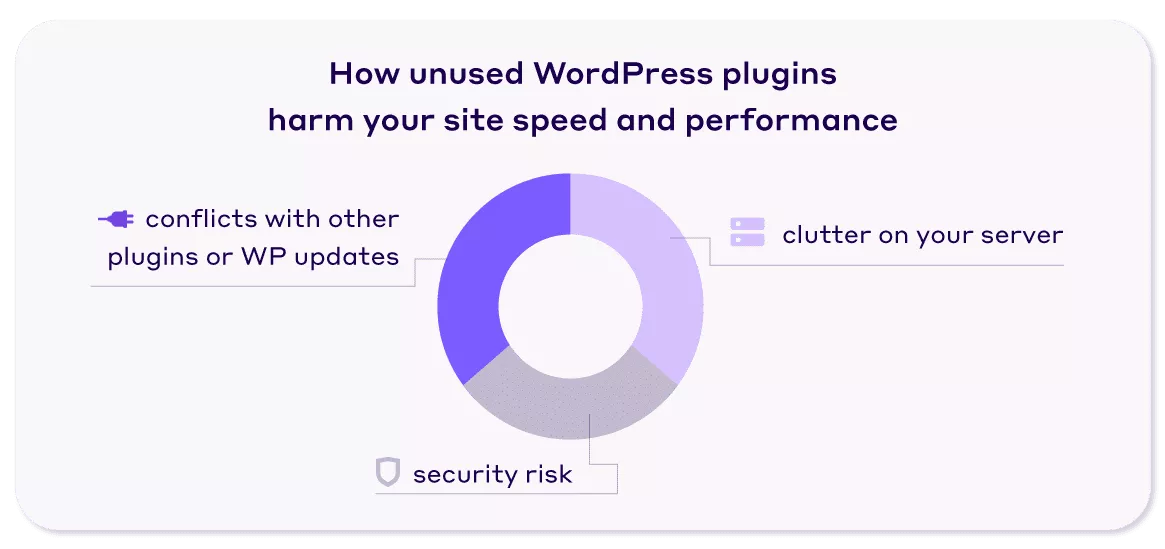
Come identificare i plugin inutilizzati su un sito WordPress?
È piuttosto semplice.
Per scoprire quali plug-in sono inattivi nella dashboard di WordPress, vai semplicemente alla sezione "Plugin". Lì, vedrai un elenco di tutti i plugin installati sul tuo sito web.
Fai clic sulla scheda Inattivo per visualizzare un elenco di tutti i plug-in di WordPress inutilizzati:

Già che ci sei, ti consigliamo anche di sfogliare anche i plugin attivi. Determina se ce ne sono che non sono più utili o potrebbero semplicemente sovrapporsi alle funzionalità di un altro plug-in.
Ad esempio, hai installato EWWW Image Optimizer in passato, ma ora ottieni tutte le tue immagini ottimizzate (+ codice, caratteri e altre risorse) da una soluzione più avanzata, come NitroPack.
Prendi in considerazione l'idea di separarti da tali plug-in nello stesso modo in cui faresti con quelli inattivi.
Come rimuovere i plugin inattivi da un sito WordPress
Prima di rimuovere qualsiasi plug-in, è essenziale eseguire un backup del tuo sito Web per assicurarti di poterlo ripristinare in caso di problemi.
Disattivazione vs. eliminazione di plug-in inattivi: qual è il migliore?
La disattivazione di un plug-in ne disattiverà semplicemente la funzionalità , ma i file del plug-in rimarranno sul tuo server.
D'altra parte, l'eliminazione di un plug-in rimuoverà completamente tutti i suoi file .
In generale, è meglio eliminare i plug-in inattivi piuttosto che semplicemente disattivarli, in quanto può liberare spazio e migliorare le prestazioni del sito web.
Tuttavia, se ritieni di aver bisogno di nuovo del plug-in in futuro, puoi disattivarlo e conservarlo sul tuo server. Finché li mantieni al minimo, le prestazioni e la velocità del tuo sito non dovrebbero essere danneggiate.
Per disattivare un plug-in, fare clic su " Disattiva " sotto il nome del plug-in:

Rimozione dei plugin WordPress inutilizzati
La rimozione dei plug-in inattivi è un processo in un'unica fase.
Una volta disattivato il plug-in, fare clic su " Elimina " per rimuoverlo completamente dalla directory e dal server.

Ripeti la procedura per tutti i plug-in inattivi che non ti servono più o se hai un lungo elenco nella scheda Inattivi, esegui un'eliminazione in blocco.
Come rimuovere in blocco i plugin inattivi di WordPress
Puoi gestire i plug-in inutilizzati in blocco utilizzando il menu a discesa " Azioni in blocco " nella sezione Plugin. Seleziona semplicemente tutti i plug-in inattivi che desideri rimuovere e fai clic su " Elimina ".

Come disinstallare completamente i plugin inattivi di WordPress
Potresti pensare che premere il pulsante "Elimina" su un plug-in WordPress inutilizzato sia sufficiente per chiuderlo.

Anche se questo di solito disinstalla tutti i file e le cartelle collegati al plugin, a volte file, tabelle e shortcode possono essere lasciati fuori dalla directory /wp-content/plugins/ . A lungo andare, questo potrebbe iniziare a occupare spazio extra nel tuo server e danneggiare le prestazioni e la velocità del tuo sito.
Nota: un plug-in sviluppato correttamente avrà un'opzione per una disinstallazione completa all'interno delle sue impostazioni. Ad esempio, il plug-in NitroPack non funzionerà mai sui file originali del tuo sito Web e invece ne creerà delle copie. Quando decidi di disinstallare il plug-in, non ci saranno residui che danneggeranno la velocità e le prestazioni del tuo sito.
Rimozione di file e sottocartelle rimanenti
Per rimuovere eventuali tracce create da un plug-in WordPress inattivo, è necessario accedere ai file e alle cartelle sul server WordPress.
A seconda del tuo host, puoi eliminare i file indesiderati tramite File Transfer Protocol (FTP)/Secure File Transfer Protocol (SFTP) o utilizzare un file manager.
Generalmente, quando installi WordPress per la prima volta, creerà due sottocartelle nella cartella "wp-content": plugin e temi . Man mano che sviluppi il tuo sito web e inizi a far crescere il tuo stack tecnologico, appariranno altre sottocartelle, come: cache, upgrade, upload, updrafts , ecc.

Alcuni plug-in aggiungeranno le loro sottocartelle dedicate all'elenco e queste rimarranno lì anche dopo aver eliminato il plug-in dalla libreria, come il plug-in Shield Security di seguito:
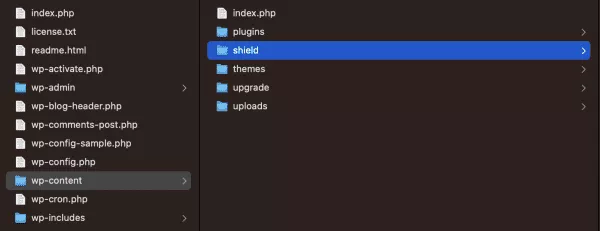
Per eliminarli definitivamente, fai semplicemente clic con il pulsante destro del mouse sulle sottocartelle e seleziona " Elimina ".
Tutto fatto!
Rimozione delle tabelle di database rimanenti
Utilizzando phpMyAdmin nella dashboard di amministrazione dell'hosting, puoi controllare tutte le tabelle del database che i plug-in di WordPress potrebbero aver creato.
Esistono 12 tabelle di database standard con cui inizia ogni proprietario di un sito WordPress:
- wp_commentmeta
- wp_comments
- wp_links
- wp_options
- wp_postmeta
- wp_posts
- wp_termmeta
- wp_terms
- wp_term_relationships
- wp_term_taxonomy
- wp_usermeta
- wp_users

Le tabelle aggiuntive possono essere create dai plug-in nel tuo stack tecnologico, come Yoast SEO, Social Snap, WP Forms, ecc.
Questi di solito iniziano con un prefisso diverso da " wp_ ", nell'esempio seguente è " icwp_wpsf_ ".
Per eliminare una tabella rimanente, fai clic con il pulsante destro del mouse su di essa e scegli l'opzione " Rilascia " o " Elimina " (a seconda del menu). Conferma la tua scelta e voilà!

Rimozione degli shortcode rimanenti
Molti plugin sul tuo sito WordPress utilizzeranno shortcode (bit di codice) per aggiungere funzionalità e caratteristiche.
Potresti averlo visto prima: vai su una pagina di contatto e invece di un modulo di contatto, vedi il tag shortcode effettivo visualizzato.

Ciò accade perché un plug-in per i moduli di contatto è stato eliminato ma lo shortcode rimanente no. Per evitare tali intoppi nell'esperienza dell'utente, è sufficiente modificare le pagine e rimuovere il codice.
Per assicurarti di non aver perso nessuno shortcode orfano, considera l'installazione del plug-in Shortcodes Finder. Ciò ti consentirà di trovare e rimuovere automaticamente i tag indesiderati sul tuo sito web.
Velocizza il tuo sito WordPress con NitroPack, un plug-in leggero che funziona solo su copie dei tuoi file →
Prossimi passi
Dopo aver eliminato i plug-in di WordPress inutilizzati, è generalmente buona norma verificare la presenza di collegamenti interrotti sul tuo sito Web e aggiornarli se necessario.
Inoltre, assicurati che tutti i tuoi plug-in attivi siano aggiornati. Seguendo questi passaggi, puoi mantenere efficacemente il tuo sito Web sicuro, veloce ed efficiente.
